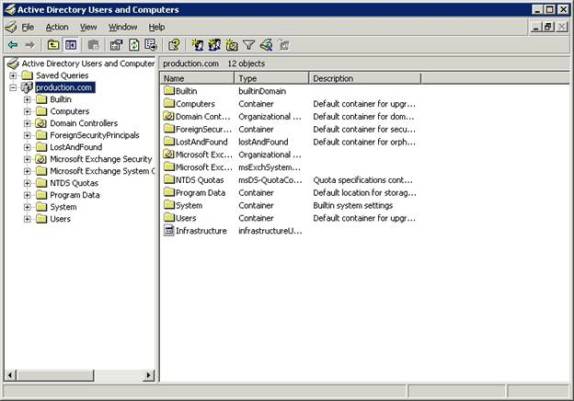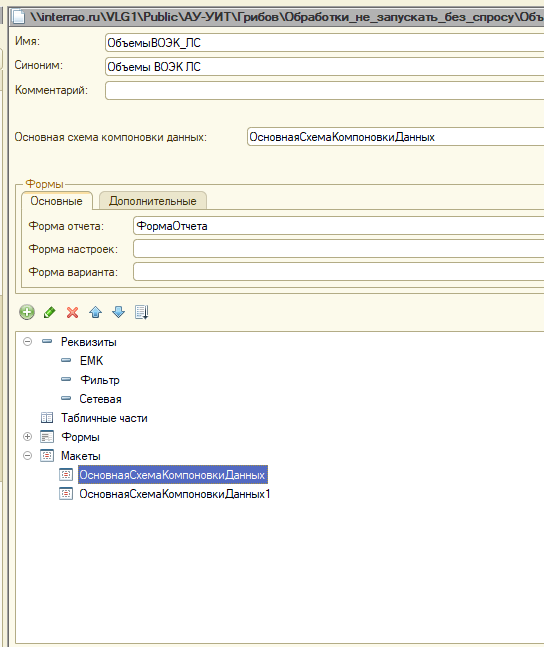Flutter: рисуем форму авторизации с маской ввода
Задача: нарисовать форму ввода телефона для авторизации, с учётом маски и проверкой корректности ввода номера. Должно получиться что-то вроде:
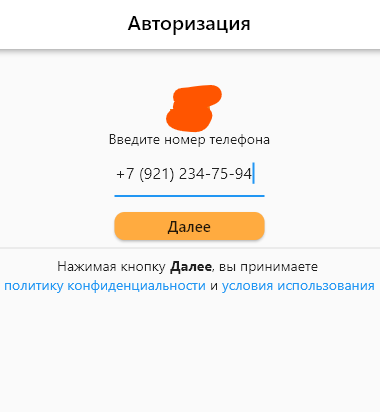
Решение:
Для накладывания маски на TextFormField воспользуемся пакетом flutter_multi_formatter:
Text('Введите номер телефона'),
Container(
padding: const EdgeInsets.all(0),
width: 150,
child:
TextFormField(
keyboardType: TextInputType.phone,
inputFormatters: [
PhoneInputFormatter(
)
],
style: TextStyle(fontSize: 16),
controller: _controllerPhone
),
),Для того, чтобы подсвечивать кнопку разным цветом, в зависимости от введенного текста, добавим флажек phone_is_ok и два стиля оформления, на которые будет переключаться стиль кнопки в зависимости от флажка:
final ButtonStyle raisedButtonStyleFail = ElevatedButton.styleFrom(
onPrimary: Colors.black87,
primary: Colors.grey[300],
minimumSize: Size(88, 36),
padding: EdgeInsets.symmetric(horizontal: 16),
shape: const RoundedRectangleBorder(
borderRadius: BorderRadius.all(Radius.circular(10)),
),
);
final ButtonStyle raisedButtonStyleSuccess = ElevatedButton.styleFrom(
onPrimary: Colors.black87,
primary: Colors.orangeAccent,
minimumSize: Size(88, 36),
padding: EdgeInsets.symmetric(horizontal: 16),
shape: const RoundedRectangleBorder(
borderRadius: BorderRadius.all(Radius.circular(10)),
),
);Саму кнопку нарисуем как:
Container(
padding: const EdgeInsets.only(top: 16),
width: 150,
child:
ElevatedButton(
style: phone_is_ok?raisedButtonStyleSuccess:raisedButtonStyleFail,
onPressed: (){},
child: Text('Далее', style: TextStyle(fontSize: 15)),
) ,
),Переключение флажка будем делать, отслеживая введенный текст:
class _LoginState extends State<Login> {
final scaffoldKey = GlobalKey<ScaffoldState>();
final _controllerPhone = TextEditingController();
bool phone_is_ok=false;
...
@override
void initState() {
super.initState();
_controllerPhone.text="+7";
_controllerPhone.addListener(() {
print(_controllerPhone.text);
if (_controllerPhone.text.length==18){
phone_is_ok=true;
} else {
phone_is_ok=false;
};
setState(() {
});
});
}